
承認のお悩み解決!「代理承認」のおすすめポイント
マネーフォワード クラウド経費、マネーフォワード クラウド債務支払でカスタマーサポートを担当している中山です。
私たちのサービスを好きになっていただけるよう、便利機能や運用方法、開発にまつわる小話などを発信していきます!
今回は、クラウド経費、クラウド債務支払の「代理承認」機能についてご紹介します。
「承認」についてお悩みではありませんか?
承認者が忙しく、申請の承認期日が守られないなどのお悩みはないでしょうか。
承認者による承認作業が完了しなければ、その後の「従業員への経費の払し戻しの準備」や、「仕訳の入力などの経理業務」が進まない、なんてこともあるかと思います。
また、承認者が突然退職してしまい、申請の承認が止まってしまうことも起こりえますよね。
そんなお悩みをまるっと解決するのがクラウド経費、クラウド債務支払の「代理承認」機能です。
「代理承認」機能とは、承認者の代理人を設定し、承認者の代わりに申請の承認が出来る機能です。
「代理承認」機能のおすすめポイント
ぜひご活用いただきたく、「代理承認」機能のおすすめポイントを4つご紹介します。
1.自分のIDとパスワードで代理承認ができる。
「代理承認」機能では、代理人となる方は、自分のIDとパスワードでログインし、承認が出来ます。
承認者のIDとパスワードを借りずに代理承認ができるので、セキュリティ上も安心です。
2.代理人の設定が即反映される。
代理人の設定は、申請済みの申請であっても即反映されます。
そのため、急遽承認者が承認作業をできなくなっても、すぐに代理人が対応することができて便利です。
承認者の変更による、申請者による再申請、承認者による再承認の必要がありません。
3.承認依頼通知が承認者と代理人の双方に届く。
申請前に「代理承認」の設定がお済みであれば、承認依頼通知が承認者だけでなく、代理人にも届きます。
そのため、代理人の承認忘れを防止でき安心です。
申請後に「代理承認」の設定が行われた場合は、代理人のホーム画面に「承認待ち」の申請として表示されます。
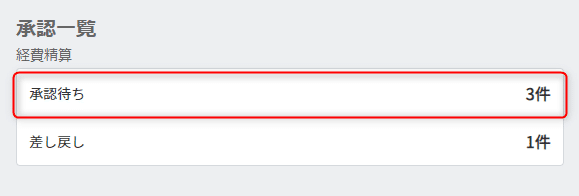
承認待ち申請数をクリックすることで、承認画面に遷移されます。
4.代理承認されたことがわかりやすい。
代理人によって承認しますと、申請の詳細画面では、代理人名の氏名の前に(代)と表示されます。
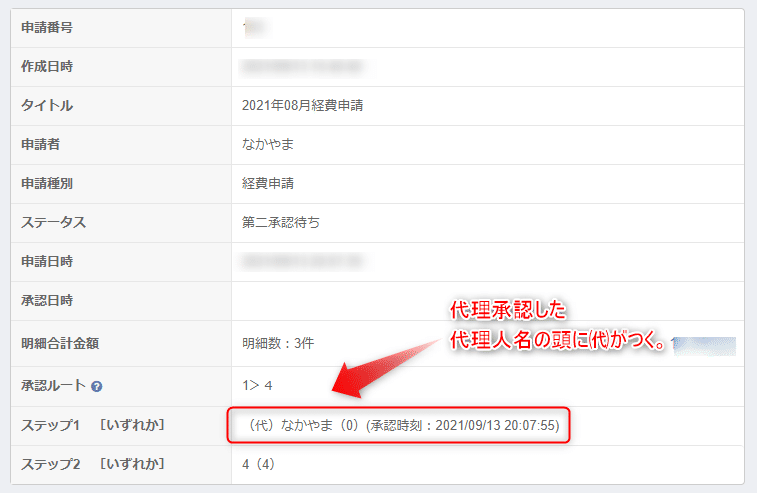
誰が承認を行ったのかがわかるので、承認理由などの確認が必要になった際、誰に尋ねればいいのか一目瞭然です。
また、承認の際に、申請内のチャットにコメントを残すことができます。
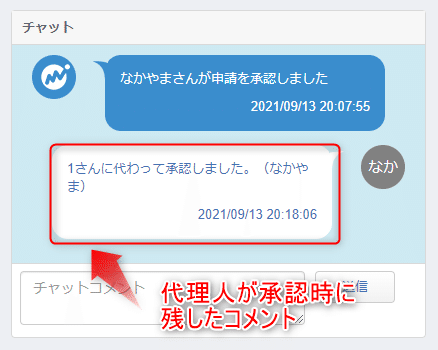
申請内のチャットにコメントがあると、申請者、承認者にはメールで通知が届きます。
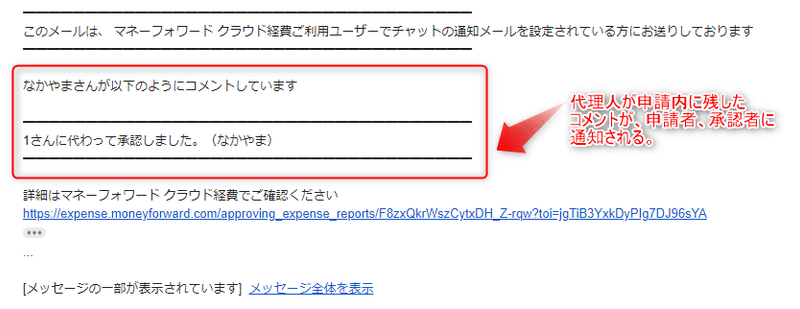
※通知設定において「承認・差戻し(チャットコメント通知)」の設定をオンにしておく必要がございます。
■従業員設定ガイド(クラウド経費)
■従業員設定ガイド(クラウド債務支払)
※メール通知(Web版)の箇所をご参照ください。
申請者も、承認者に依頼された代理人に承認されたことが把握でき、情報の信頼性も保たれます。
設定方法
管理権限があるユーザーによって、承認者の代理人を設定することができます。
管理設定>従業員>代理承認と進み、代理人を設定する被代理承認者の「編集」をクリックします。
その後、「代理人追加」をクリックし、「代理人」のタブから代理人を選択し「保存する」をクリックすれば完了です!
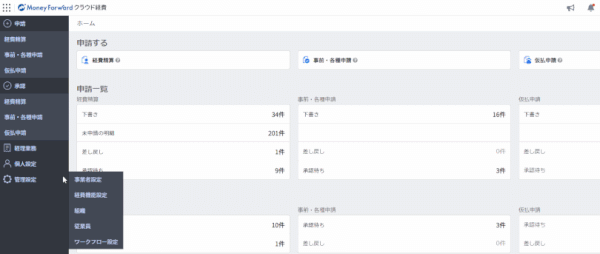
■代理承認設定ガイド (クラウド経費)
■代理承認設定ガイド (クラウド債務支払)
※「代理人」として設定ができるのは、「承認権限」「管理権限」のいずれかが設定されている従業員となります。
まとめ
前職で経理を担当していたのですが、「会計業務が進まないから」「承認者が忙しくて承認できないから」などの理由で、承認者のIDとパスワードを拝借して、代わりにログインしなければならなかった経験があります。
セキュリティ上あってはならないことですし、当時とても後ろめたい気持ちで仕事をしていたことを覚えています。
クラウド経費、クラウド債務支払の「代理承認」機能は、そんな後ろめたさも解消し、皆様が心地よく経理業務を出来る機能です。
まるっとお悩みを解決できる「代理承認」機能、ぜひご活用ください!
---------------
今後ともマネーフォワード クラウドをよろしくお願いいたします!
次回もお楽しみに!
この記事が気に入ったらサポートをしてみませんか?
